¿Tienes problemas con el error 0x30001 de Hunt Showdown? Entonces no se preocupe porque no está solo, ya que varios usuarios han reclamado el mismo error. Y esto ocurre cuando el cliente del reproductor no tiene conexión con el servidor backend, lo que puede deberse a varias cosas diferentes. Después de investigar mucho sobre el error, hemos preseleccionado algunos métodos potenciales de solución de problemas para superar los problemas. Entonces, sin más demora, comencemos con la discusión.
Pruebe estos métodos para el error 0x30001 de Hunt Showdown
Método 1: permitir el juego a través del Firewall de Windows
El Firewall de Windows juega un papel vital como capa protectora, pero a veces se vuelve demasiado protector y crea problemas para los usuarios, por lo que es muy posible que su Firewall de Windows no permita los juegos en su PC. Por lo tanto, debe seguir los pasos mencionados a continuación para permitir una aplicación a través del programa Firewall de Windows.
Paso 1: En primer lugar, abra la sección Protección de red y firewall de Seguridad de Windows en su computadora. Y también puede abrir esto usando el menú Inicio
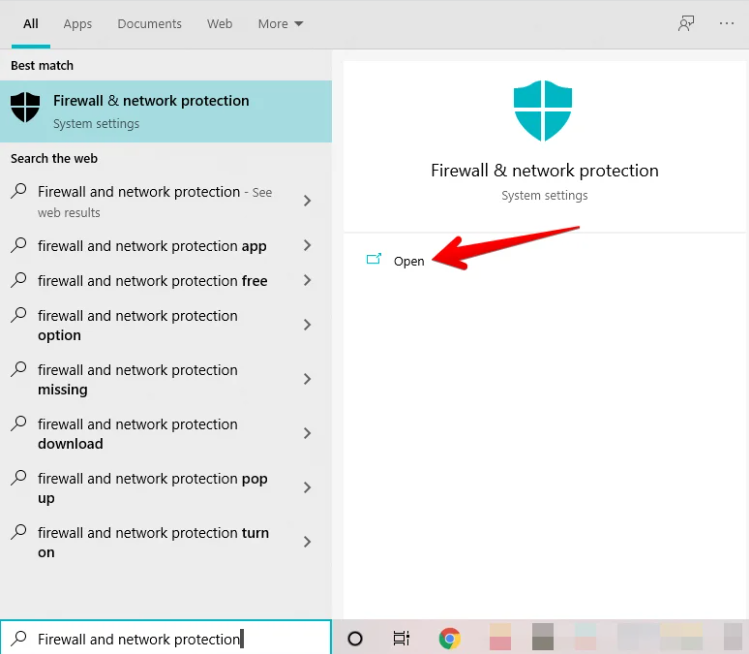
Paso 2: se abrirá una nueva ventana y será parte del departamento de seguridad de Windows y deberá hacer clic en “Permitir una aplicación a través del firewall”
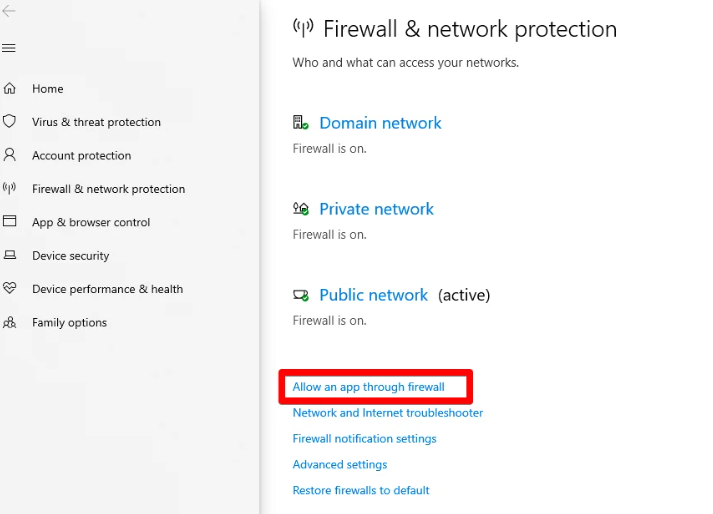
Paso 3: Ahora haga algunos clics en la siguiente ventana que se abre después de terminar el último paso. Ahora haga clic en “Cambiar configuración” primero para que la opción “Permitir otra aplicación” sea accesible. Una vez hecho esto, haz clic en este último y verás que abres otra ventana.
Paso 4: Ahora se abrirá una ventana a pequeña escala. Aquí debe tocar “Examinar” y buscar en su PC la aplicación de archivo de juego ejecutable Hunt: Showdown principal. Luego, solo tiene que agregar un único proceso distinto del juego al área designada en este paso.
Paso 5: cuando obtenga la aplicación de archivo ejecutable Hunt: Shutdown, debe seleccionarla y agregarla a la lista de aplicaciones inclusivas. Te llevará de vuelta a la ventana de pequeña escala anterior donde el archivo del juego aparecerá con un nombre específico en la sección “Aplicaciones”. Toque Agregar para permitir el juego a través del Firewall de Windows.
Paso 6: Después de eso, marque la casilla de conexiones “Públicas y Privadas” para Firewall de Windows en la ventana “Aplicaciones permitidas”. Debe hacer esto para el archivo ejecutable Hunt: Showdown y luego finalmente hacer clic en Aceptar para guardar los cambios.
Método 2: ejecutar el juego con privilegios de administrador
Varios usuarios han afirmado que logran superar el error ejecutando el juego con privilegios de administrador. Para hacerlo, toque Propiedades de la búsqueda principal: cierre el archivo ejecutable y comience a proporcionarle privilegios de administrador. Obtendrá la opción de hacerlo en la “pestaña Compatibilidad” dentro de las “Propiedades” del programa.
Alternativamente, puede hacer doble clic en el ícono del juego en su escritorio y seleccionar “Ejecutar como administrador” y luego verificar si el problema se resolvió o no.
Método 3: Sigue intentando Reconectar
Varios usuarios han afirmado que pudieron volver al juego solo haciendo clic constantemente en el botón “Reconectar”. Este es uno de los métodos más antiguos pero efectivos para superar el problema. Pero si ha intentado tantas veces volver a conectarse al servidor pero no puede conectarse, pruebe con otro método para solucionar el problema.
Método 4: verificar la integridad de los archivos del juego
Esta característica verifica los archivos instalados en su PC y los corrige si se detecta algún archivo dañado durante el escaneo. Para continuar, puede seguir las siguientes pautas mencionadas:
Paso 1: Inicie el cliente de escritorio Steam en su PC> Ahora haga clic en la sección Biblioteca dentro de la interferencia de la aplicación y luego busque todos sus juegos instalados en la barra lateral a la izquierda. Ahora, desde aquí, desplace el cursor sobre Hunt: Showdown y tóquelo dos veces. Revelará múltiples opciones en la pantalla para usted. Después de eso, seleccione “propiedades” para pasar al siguiente paso.
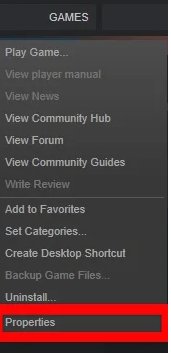
Paso 2: Aparecerá una ventana a pequeña escala en la pantalla inmediatamente después. Ahora toque la sección “Archivos locales” a la izquierda a continuación. Luego elige “Verificar la integridad de los archivos del juego” para iniciar el proceso.
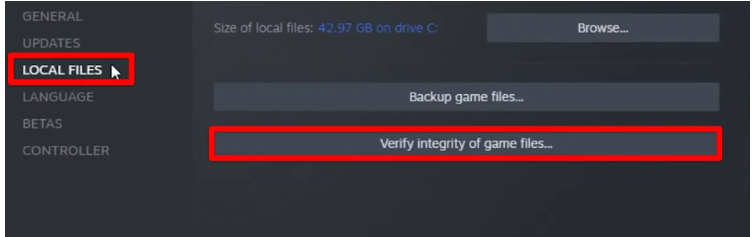
Una vez hecho esto, compruebe si el problema del error 0x30001 de Hunt Showdown se resolvió o no.
Método 5: actualizar el controlador de gráficos
Si los métodos mencionados anteriormente no funcionan para usted, le sugerimos que actualice el controlador de gráficos. El controlador de gráficos obsoleto crea problemas al realizar tareas gráficas intensivas, por eso es imperativo actualizar los controladores en intervalos regulares de tiempo. Teniendo en cuenta esta situación, le sugerimos que utilice una herramienta de controlador automático para abordar todos los problemas relacionados con el controlador de su PC con solo unos pocos clics.
⇑Obtenga la herramienta de controlador desde aquí⇓
Método 6: Reinstalar Hunt: Apagar
Si ninguno de los métodos mencionados anteriormente funciona para usted, le sugerimos que desinstale y luego reinstale Hunt: Shutdown. Varios usuarios han afirmado tener éxito después de aplicar este método. Eliminará todos los errores en los archivos del juego y actualizará el software.
Línea de fondo
Eso es todo sobre el error 0x30001 de Hunt Showdown. Asumimos que le gustó el blog y que fue útil para superar el error. Gracias por leer.